Cómo bajar de MacOS Catalina Beta

¿Ha decidido que ya no desea ejecutar MacOS Catalina 10.15 beta? Puede volver de MacOS Catalina degradando. La forma más fácil de degradar de MacOS Catalina beta a una versión estable anterior de MacOS, como MacOS Mojave, High Sierra, Sierra, El Capitan o de otra manera, es formatear su computadora y luego restaurar a partir de una copia de la copia de seguridad de Time Machine realizada antes. instalando MacOS Catalina beta. Esta es la forma más fácil de volver de MacOS Catalina beta a una versión anterior de MacOS.
Para usar el método de degradación beta de MacOS Catalina que estamos discutiendo aquí, se le pedirá que haga una copia de seguridad de Time Machine antes de instalar MacOS Catalina beta, ya que estará restaurando desde esta copia de seguridad de Time Machine. El proceso es bastante simple, prácticamente formatearás y eliminarás la unidad MacOS Catalina y luego restaurarás la Mac con una copia de seguridad de Time Machine realizada antes de instalar MacOS Catalina.
Advertencia: Este proceso borrará el disco duro de destino de todos los datos, no continúe sin las copias de seguridad adecuadas de sus datos. Si no tiene copias de seguridad adecuadas de sus datos, perderá permanentemente los datos al eliminar y formatear la unidad. También querrá guardar manualmente o hacer una copia de seguridad de los archivos o datos importantes que se crearon en macOS Catalina, ya que estos datos no se restaurarán desde la copia de seguridad anterior de Time Machine.
Antes de comenzar, es una buena idea confirmar que tiene una copia de seguridad de Time Machine que se realizó a partir de la instalación anterior de MacOS (es decir, hecha a partir de la versión de MacOS antes de instalar MacOS Catalina beta), ya que esto restaurará su Mac. Si no tiene una copia de seguridad de Time Machine de su instalación anterior de MacOS, no continúe con este método.
Si no tiene una copia de seguridad de Time Machine que se realizó antes de instalar MacOS Catalina, este enfoque de degradación no funcionará. En su lugar, probablemente necesitará formatear la unidad y realizar una instalación limpia. Solo puede intentar reinstalar el software del sistema usando Internet Recovery, pero los primeros informes indican que no funciona para la degradación de Catalina 10.15.
Cómo degradar desde macOS Catalina 10.15 Beta
Otra vez, Si no ha realizado una copia de seguridad de Time Machine antes de instalar macOS Catalina, no continúe con este enfoque. El método de degradación que se describe aquí depende de esas copias de seguridad de Time Machine.
- Conecte la unidad de Time Machine a la Mac, esta debería ser la unidad de copia de seguridad de Time Machine que contiene la copia de seguridad anterior del sistema macOS, ya que a partir de esta restaurará
- Reinicia tu Mac
- Inmediatamente después de reiniciar, mantenga presionado Comando + R claves para iniciar su Mac en modo de recuperación
- En la pantalla «Utilidades de MacOS», seleccione «Utilidad de disco».
- Desde la Utilidad de Discos, seleccione el disco con macOS Catalina beta actualmente instalado, luego haga clic en el botón «Eliminar»
- Nombre la unidad que se eliminará pronto, luego seleccione el formato del sistema de archivos como «Apple File System (APFS)» (para la mayoría de MacOS Mojave Macs) o «Mac OS Extended Journaled (HFS +)» (para la mayoría de Sierra Macs o versiones anteriores )
- Cuando esté satisfecho con la configuración de su unidad y sistema de archivos, haga clic en «Eliminar» para formatear Mac – BORRA TODOS LOS DATOS DEL DISCO, asegúrese de tener una copia de seguridad de sus datos antes de continuar.
- Una vez que la unidad se haya eliminado y formateado, salga de la Utilidad de Discos
- Nuevamente en la pantalla de utilidades de MacOS, elija la opción «Restaurar desde la copia de seguridad de Time Machine»
- Elija la Time Machine conectada como fuente de respaldo y haga clic en Continuar
- En la pantalla «Seleccionar una copia de seguridad» de Time Machine, elija la última copia de seguridad de MacOS a la que desea volver con la degradación de Catalina (MacOS Mojave es 10.14, High Sierra 10.13, Sierra 10.12, El Capitan 10.11, etc.) y elija «Continuar» otra vez
- Ahora seleccione el nombre de la unidad de destino para restaurar la copia de seguridad de Time Machine de MacOS, debe ser la misma unidad formateada en el paso 7, luego haga clic en «Restaurar» para comenzar a restaurar la copia de seguridad de Time Machine en la unidad seleccionada.
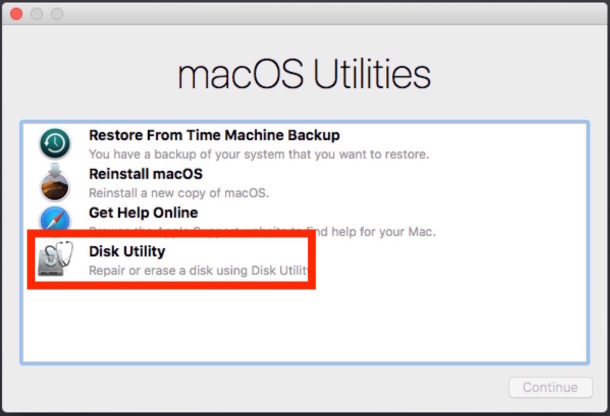
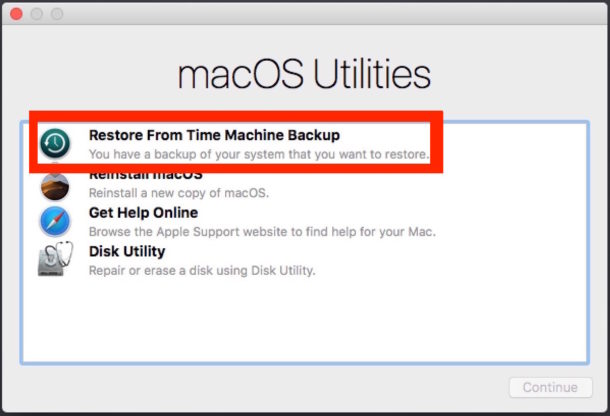
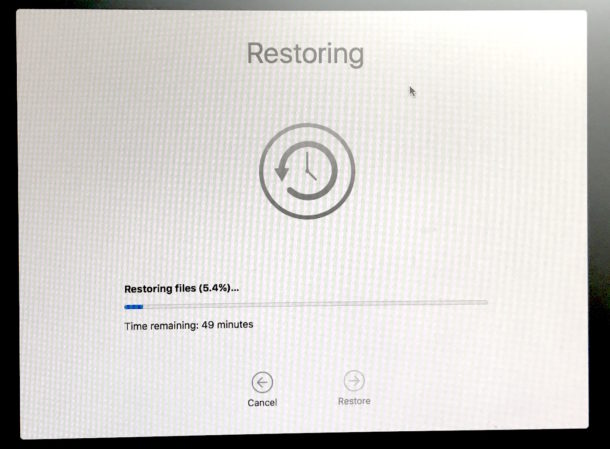
El proceso de restauración de Time Machine puede llevar algún tiempo, dependiendo de la velocidad de su unidad y la velocidad de Mac, déjelo terminar porque esto es lo que usa para cambiar de MacOS Catalina a la versión de MacOS que ha seleccionado -a de la lista de copias de seguridad de Time Machine.
Una vez que se haya restaurado la copia de seguridad en la Mac, la Mac se reiniciará automáticamente y se iniciará directamente en la versión MacOS en ejecución cuando se realizó la copia de seguridad de Time Machine. Por ejemplo, si la copia de seguridad de Time Machine fue de MacOS Mojave, entonces MacOS Mojave será la versión en la que se degradará MacOS Catalina.
El enfoque cubierto aquí funciona sin importar cómo se instaló MacOS Catalina, ya sea desde el instalador descargado, un instalador USB Catalina o de otro modo, el método de instalación no importa, lo único que importa es que tenga la copia de seguridad de Time Machine en las restauraciones desde.
Otras opciones incluyen intentar recuperarse de Internet que instala la versión de Mac OS que vino con Mac e instalar una versión limpia de MacOS antes. Cualquiera de estos enfoques dependerá de tener una copia de seguridad de sus datos para evitar perder archivos, datos, fotos, aplicaciones y otros elementos personales.
Si conoce otro enfoque para degradar desde macOS Catalina beta, o si tiene consejos, trucos o experiencia haciéndolo usted mismo, ¡comparta sus experiencias de degradación de Catalina en los comentarios a continuación!
